COMMENT UTILISER IPTV SUR CHROMECAST?
COMMENT UTILISER IPTV SUR CHROMECAST?
Chromecast est un dongle de streaming produit par Google et est utilisé pour diffuser directement le contenu des smartphones des utilisateurs ainsi que pour contrôler la lecture des contenus audio et visuels diffusés sur Internet sur un téléviseur haute définition ou un système audio domestique via des applications mobiles et Web qui prennent en charge la Technologie Google Cast.

Vous pouvez utiliser votre mobile, ordinateur portable, tablettes pour diffuser du contenu sur Chromecast, mais diffuser du Kodi sur Chromecast peut être un peu délicat car il n’est pas possible d’installer Kodi sur Chromecast Stick.
Comment utiliser IPTV sur Chromecast
Dans cette section, nous vous montrerons comment installer IPTV sur chromecast.

Fonctionnalités de BubbleUPnP
BubbleUPnP fonctionne en tandem avec Android BubbleUPnP . accès Internet sécurisé à votre contenu UPnP / DLNA Media Servers avec Android BubbleUPnP et foobar2000. diffuser et télécharger votre musique, vidéo, photos avec votre appareil Android à partir d’une connexion mobile ou WiFi avec transcodage en option pour réduire la bande passante.
Chromecast, Chromecast Audio, Nexus Player, Nvidia Shield et autres appareils Google Cast
• DLNA TV, Smart TV
• récepteurs de musique de marques HiFi populaires
• Xbox 360, Xbox One, Xbox One X, PlayStation 3 et 4 (**)
• Amazon Fire TV et Fire TV Stick
• Lecture Android locale
BubbleUPnP peut accéder à vos médias à partir de nombreuses sources, notamment:
• Serveurs multimédias UPnP / DLNA
• Médias locaux stockés sur votre appareil Android
• Fournisseurs de stockage multimédia cloud populaires: Google Drive, Google Photos, Box, Dropbox, OneDrive
• services musicaux: TIDAL, Qobuz
Étape 1 : Maintenant, vous devez allumer votre téléviseur avec le Chromecast et ouvrir l’application téléchargée BubbleUPnP sur vos smartphones.
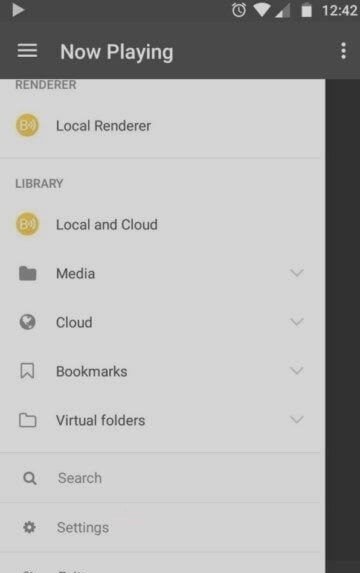
Étape 2 : vous devez vous assurer que votre smartphone et Chromecast sont connectés au même réseau WiFi.
Étape 3 : Vérifiez ensuite que votre appareil est connecté au Chromecast en ouvrant simplement le menu de gauche, puis sélectionnez l’appareil.
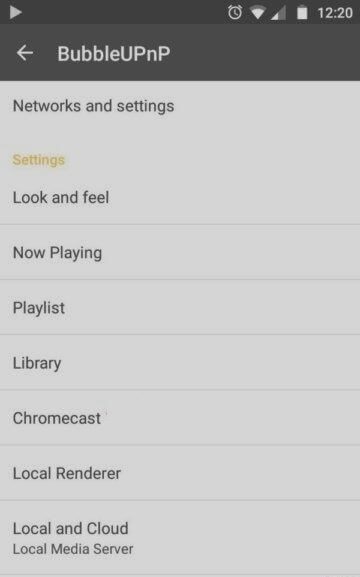
Étape 4 : De plus, le Chromecast n’est pas compatible avec tous les formats audio et codecs vidéo utilisés dans la liste des lecteurs IPTV.
Étape 5 : Si vous souhaitez convertir le format, vous devez installer un module complémentaire pour l’application.
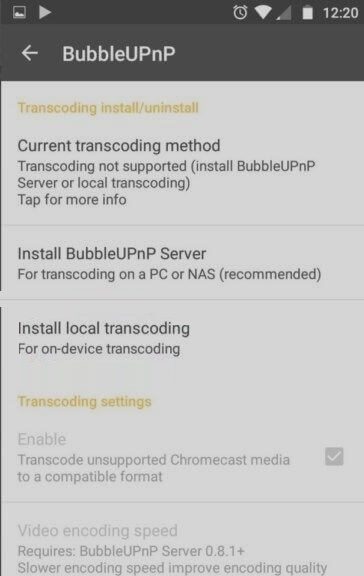
Étape 6 : Dans l’application, vous devez accéder aux paramètres de l’ application à partir du menu situé sur le côté gauche de l’écran.
Étape 7 : Ouvrez maintenant le sous-menu Chromecast .
Étape 8 : Cliquez maintenant sur les éléments installés pour le transcodage local . Maintenant, l’application téléchargera toute la partie supplémentaire juste pour effectuer le transcodage directement depuis votre téléphone intelligent .
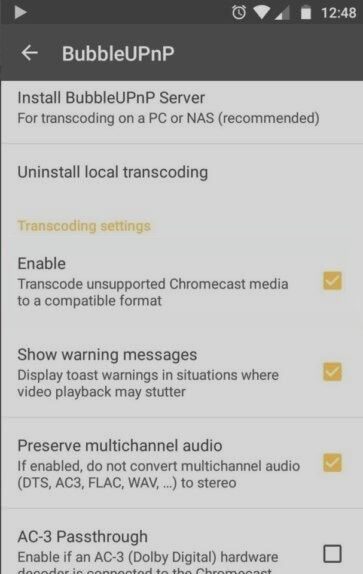
Étape 9 : Une fois l’installation du module complémentaire terminée, nous devons nous assurer de cocher la section Activer des paramètres de transcodage.
Étape 10 : Maintenant, vous pouvez facilement diffuser des chaînes IPTV sur Chromecast. L’application vous permet de gérer les listes de fichiers au format IPTV .m3u8, un simple fichier contenant toutes les informations pour le streaming.
Étape 11 : Téléchargez votre fichier M3U et copiez-le dans le stockage de votre smartphone. Ouvrez l’application et accédez à la bibliothèque d’ éléments et sélectionnez Stockage interne . Maintenant, trouvez le fichier M3U que vous venez de copier et ouvrez-le et attendez que votre liste de lecture se charge.
Étape 12 : Maintenant, vous pouvez sélectionner n’importe quelle chaîne souhaitée dans la liste et commencer à diffuser des chaînes IPTV sur votre distribution chromée.



Laisser un commentaire
Vous devez vous connecter pour publier un commentaire.